- Описание платформы
- Руководство администратора по установке и настройке
-
Руководство по созданию картографических приложений
- Введение
- Основные принципы работы в Конструкторе
- Настройка Каталога карт
- Папка
- Страница
- Ссылка
- Картографическое приложение
-
Правила SOE
- Назначение
- Управление возможностями SOE
- Плагины. Общие сведения.
- Редактирование объектов. Плагин Редактирование.
- Плагин ограничения на просмотр данных картографического сервиса
- Отслеживание истории изменений объектов
- Загрузка и выгрузка данных
- Галерея изображений
- Подсчет количества объектов в слое
- Расширенный поиск объектов. Гибкий поиск и ближайшие объекты.
- Приложение А. Макросы, используемые в настройках
-
Руководство по публикации ГИС-сервисов
- Введение
- Начало работы в CoGIS Server Manager
-
Каталог сервисов
- Общие принципы
- Просмотр сведений о сервисе или папке
- Изменение статуса сервиса
- Обновление сервиса из файла
- Выгрузка файла сервиса
- Редактирование имени сервиса
- Получение JSON-описания и адреса REST API для выбранного сервиса
- Навигация по каталогу
- Добавление новой папки
- Удаление и копирование сервиса или папки
- Поиск по каталогу
- Публикация картографических сервисов
- Публикация сервисов геокодирования
- Публикация сервисов геообработки
- Публикация сервисов сетевого анализа
- Публикация картографических сервисов мозаики
-
Руководство по созданию картографических проектов
- Введение
- Настройки подключения к базе данных
- Свойства QGS-проекта
- Слои и таблицы
- Свойства слоя
-
Настройки переменных
- Отслеживание изменений (Edit Tracker)
- Кластеризация
- Подтипы
- Полумасштабозависимость
- Отношение многие-ко-многим (many-to-many)
- Статичные подписи
- Представление на основе SQL-запроса (SQL-based view)
- Термокарты
- Тепловые карты
- Псевдо 3D
- Номера слоев
- Обрезка карты по слою (MaskLayer)
- Символ ЛЭП
- Подмена источника для отображения
- Фильтр на слой с возможностью использования макросов
- Диаграммы 3D
- Сортировка объектов слоя по полю для выдачи в запросе
- Выключение слоя из картографического сервиса
- Отображение видимой области с учётом рельефа
- Подпись узлов геометрии
- Проверка фильтров на слой по регулярному выражению
- Создание сервиса геокодирования
- Вложения (Attachments)
- История изменений
- Автообновляемость тайлов
- Шаболоны печати на основе макетов QGIS (формат qpt)
- Руководство по работе в мобильных приложениях
- Руководство по установке и настройке SOE for ArcGIS
Галерея изображений
Плагин позволяет отображать Галерею изображений на карте. Изображения прикрепляются к объекту в Карточке объекта на карте.
В Галерее изображений можно:
- просматривать все прикрепленные к объектам изображения или изображения только в рамках текущего экстента;
- выполнять поиск местоположения объекта, щелкнув на карте по изображению, если заданы соответствующие настройки;
- просмотреть информацию об объекте, к которому прикреплены изображения, в Карточке объекта .
На панели управления нажмите
Добавить плагин
![]() и выберите плагин
Галерея изображений
и выберите плагин
Галерея изображений
![]() , выделенный ниже, см.
Рисунок 511
и добавьте необходимые настройки, см.
Рисунок 512
.
, выделенный ниже, см.
Рисунок 511
и добавьте необходимые настройки, см.
Рисунок 512
.
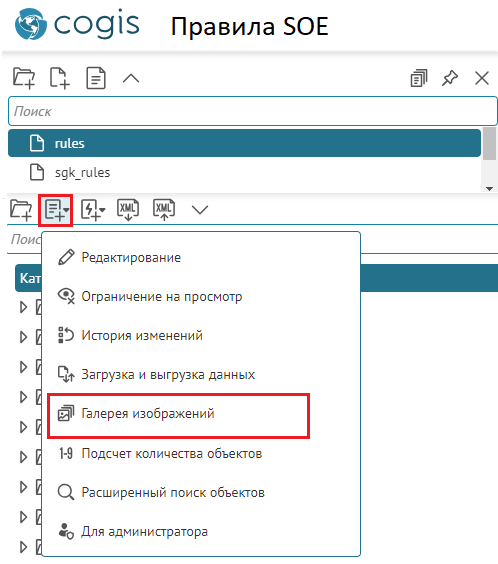 Рисунок 511 - Добавление плагина Галерея изображений
Рисунок 511 - Добавление плагина Галерея изображений
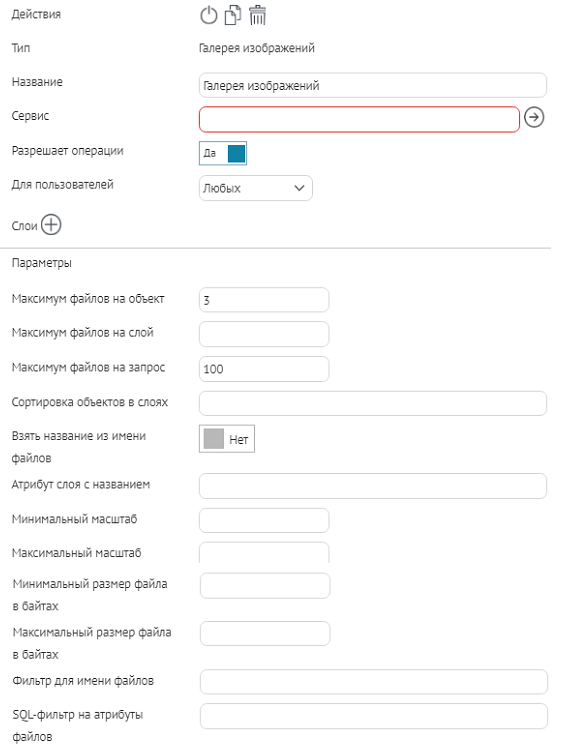 Рисунок 512 - Настройки плагина Галерея изображений
Рисунок 512 - Настройки плагина Галерея изображений
Определите:
- В поле Сервис укажите название картографического сервиса, к которому установлено подключение в Конструкторе для карты, и функциональность которого будет расширять плагин.
- Для какой группы пользователей Галерея изображений будет отображаться на карте. В выпадающем списке Для пользователей выберите группу.
-
Вложения объектов каких слоев картографического сервиса будут отображаться в
Галерее изображений
. Для этого в поле
Слои
нажмите
 и укажите номера слоев.
и укажите номера слоев.
-
Вложения каких объектов будут отображаться:
-
Задайте
Определяющий запрос
на SQL и геотриггер будет выполняться при редактировании объекта слоя, значение которого удовлетворяет запросу. Для этого нажмите
 .
.
Выражение запроса строится в следующем виде:
<Название атрибутивного поля> <Оператор сравнения> <‘Имя значения в атрибутивном поле’>
или
<Название атрибутивного поля> <Оператор сравнения> <Численное представление значения в атрибутивном поле>
Например:
Status = ‘Выполнен’
Length > 20.
- Определите территорию, в границах которой при создании или редактировании объектов будет выполняться геотриггер. Для этого отметьте опцию Ограничение по экстенту , задайте координаты и координатную систему.
- Определите объект слоя картографического сервиса. Для этого отметьте опцию Ограничение по объектам , укажите название класса пространственных объектов и создайте SQL-запрос, определяющий необходимую территорию.
-
Задайте
Определяющий запрос
на SQL и геотриггер будет выполняться при редактировании объекта слоя, значение которого удовлетворяет запросу. Для этого нажмите
- Максимальное количество вложений, которое будет отображаться в Галерее изображений . Данный параметр может использоваться, если к объекту прикреплено большое количество изображений, и нет необходимости отображать их все.
- Максимальное количество вложений, которое можно выводить в рамках одного слоя. Например, если на карту добавлено несколько слоев картографического сервиса, объекты которых содержат вложения в виде изображений, и для всех слоев установлено использование изображений в Галерее изображений .
- Максимальное количество вложений, которое можно выводить в рамках одного запроса к картографическому сервису.
- Каким образом будут сортироваться изображения.
- Будут ли подписаны изображения в Галерее изображений по названию из имени файла или значения объекта.
- Минимальный и максимальный масштабы, при переходе к которым будет выводиться Галерея изображений . Данную настройку эффективно использовать с настройкой ограничения вывода изображений по экстенту.
- Качество выводимых изображений, задав минимальный и максимальный размер файла в байтах.
- Фильтр для имени файлов, для дополнительной фильтрации изображений в Галерее изображений .
